Troll USB Cihaz Yapımı
Arkadaşlar merhaba, bu videoda oyun veya tür fark etmeden her türlü programda arkadaşlarınızı trolleyebileceğiniz, beraber çizdiğimiz kart ile birkaç deneme yaptık. Kartın yapım aşamaları ve testlerini izleyeceğiniz bu videoda iyi seyirler 🙂
Eğer siz de aynı projeyi yapmak isterseniz bu yazıyı okumaya devam edebilirsiniz. Kolay gelsin 🙂
MALZEMELER
Bu projeyi yapmak için:
- Arduino Leonardo R3 – Klon / Arduino Pro Micro Klon 5V 16 Mhz
- IR Alıcı Verici Kumanda Seti – Arduino Uyumlu
- HC05 Bluetooth Modülü Kartı – Arduino Uyumlu / HM-19 Bluetooth Modülü
Not: Biz kartımızda çok daha düşük güç tüketimi ve daha gelişmiş haberleşme özelliklerinden dolayı HM-19 kullandık ancak bizim modülümüz karta lehimlenmesi gerektiği için breadboardda kullanılması çok yorucu ve zahmetli olacağı için siz böyle HM-19 bir modül kullanabilirsiniz veya kodda ve şemada değişiklik yapmadan HC-05’i de kullanabilirsiniz.
Eğer ilk Arduino projeniz bu proje ise Arduino Nasıl İndirilir konusuna bir göz atın.
Kod ve şema anlatımına gelmeden önce gerekli kütüphaneleri kurmamız lazım eğer Arduino ide’ye nasıl kütüphane kurulur bilmiyorsanız buradan öğrenebilirsiniz. Arduino’ya Nasıl Kod Yüklenir?
KÜTÜPHANE
DEVRE ŞEMASI
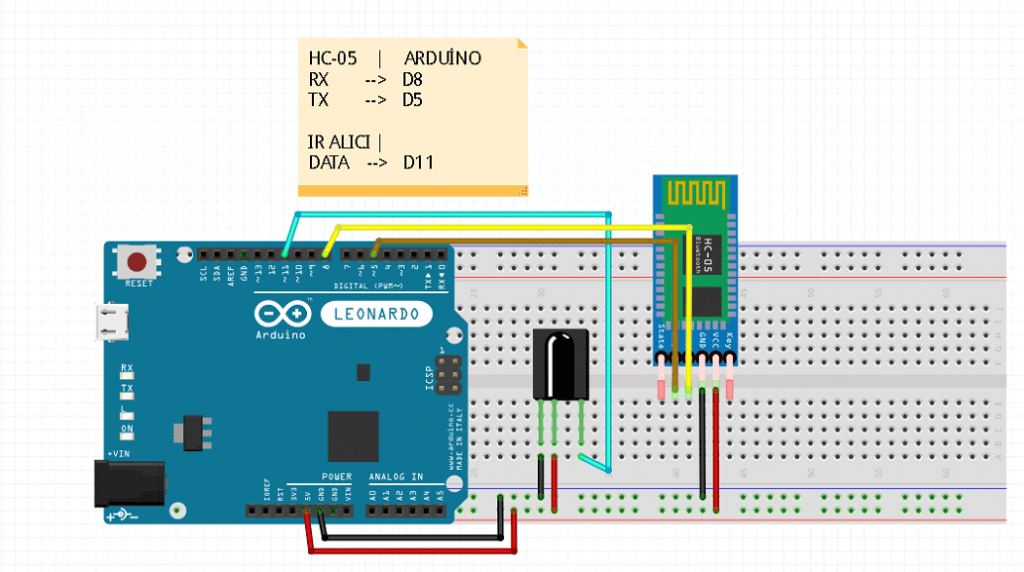
KODUN İNCELENMESİ
İlk olarak kütüphanelerimizi ve çalışmaları için gerekli kodları yazıyoruz.
/* klavye kütüphanesi */
#include <Keyboard.h>
/* kızılötesi alıcı kütüphanesi ve tanımlamalar */
#include <IRremote.h>
IRrecv irrecv(11);
decode_results results;
/* bt için yazılımsal seri port kütüphanesi ve tanımlamalar*/
#include <SoftwareSerial.h>
SoftwareSerial mySerial(8, 5);Şimdi ise kumandadan gelen sinyallerimizin HEX kodlarını tanımlıyoruz.
/* kumanda tuşları için tanımlamalar*/
#define BUTON1 0x20DF8877
#define BUTON2 0x20DF48B7
#define BUTON3 0x20DFC837
#define BUTON6 0x20DF6897Biz burada kendi kumandamıza göre tanımladık ancak sizin kumandanızın HEX kodları farklı olabilir o yüzden önce buradan kendi kumandanızın kodlarını öğrenmeniz gerekecek.
#include <IRremote.h>
IRrecv irrecv(11);
decode_results results;
void setup()
{
Serial.begin(9600);
irrecv.enableIRIn(); //Receiver'i baslatir
}
void loop()
{
if (irrecv.decode(&results))
{
Serial.println(results.value, HEX);
irrecv.resume();
}
}Daha sonra ise kumandanızın tuşlarının HEX kodlarını seri monitörden görebilir ve tanımlamanızı onlara göre yapabilirsiniz.
Setup kısmında ise gerekli fonksiyonları başlatıyoruz
void setup()
{
Serial.begin(9600); //pc ile haberleşme
mySerial.begin(9600); // bt ile haberleşme
irrecv.enableIRIn(); //kızılötesi alıcı başlatma
Keyboard.begin(); // klavye başlatma
}Loop kısmına geldiğimizde ise öncelikle IR okumayı başlatıp daha sonra kumandamızdan gelen sinyale göre tuşlara basılmasını sağlamalıyız.
if (irrecv.decode(&results))
{
Serial.println(results.value, HEX);
switch (results.value) {
case BUTON1: //button 1'e basıldığında
Keyboard.print("y");
case BUTON2: //button 1'e basıldığında
Keyboard.press(KEY_RETURN);
Keyboard.releaseAll();
break;
case BUTON3: //button 1'e basıldığında
Keyboard.press(KEY_LEFT_ALT);
Keyboard.press(KEY_F4);
Keyboard.releaseAll();
break;
case BUTON6: //button 1'e basıldığında
Keyboard.write("y");
break;
}
irrecv.resume();
}Buradaki Keyboard.press veya Keyboard.print kodları ile oynayarak istediğiniz oyuna veya programa özel hale getireblirsiniz.
Son olarak Bluetooth haberleşmemizi kontrol ediyoruz.
if (mySerial.available()) {
int inByte = mySerial.read();
Serial.write(inByte);
Keyboard.write(inByte);
}ARDUINO KODU
Burada ise kodumuzun tamamı var:
EAGLE DOSYALARI
*Dikkat: Videoda da gördüğünüz hata henüz kartta giderilmediği için yukarıdaki dosyalar bu hatanın giderilmemiş halindedir.*
KULLANDIĞIM MALZEMELER
👉Videoda Kullandığım Atölye Ekipmanlarım:
1 — ⭐Multimetre https://ban.ggood.vip/WDYw
2 — ⭐USB Test Cihazı https://ban.ggood.vip/WDYC
3 — ⭐Mikroskop https://ban.ggood.vip/WDn6
4 — Yankeski: https://ban.ggood.vip/WDYv
5 — PCB Tutucu: https://ban.ggood.vip/WDYx
6 — Silikon Mat: https://ban.ggood.vip/WDYy
7 — Sıcak Hava Tabancası: https://ban.ggood.vip/WDYz
8 — Büyüteç: https://ban.ggood.vip/WDYA
9 — Cımbız Seti: https://ban.ggood.vip/WDYB
⭐Tüm Elektronik Komponentler İçin Kupon: BGRUMB15
👉 Instagram: https://www.instagram.com/lezzetlirobottarifleri/
👉 Discord sunucusu: https://discord.gg/8MVnu59tkx
*Videomuzun blog yazısını yazan Yusuf Coşgun’a teşekkürler!
Etiketler
11 Yorum
Bir yanıt yazın Yanıtı iptal et
Daha fazla sonuç göster






Merhaba, bunu bilgisayar a nasıl bağlıycaz?Bluethooth modülü telefondan kontrol etmek için mi yoksa bilgisayardakini trollemek için mi?
bu ürünün satışı varmı varsa fiyat atabilirmisiniz.
Kartta hangi smd ler kullanıldı acaba ben yeniyim de ondan pek anlayamıyorum
Merhabalar acaba hangi kompanentler lazım ben yeniyim de o yüzden anlayamadım
Hocam selamlar, PCB dosyasını Altuim Designer uygulamasından açmaya çalışıyorum fakat dosyayı boş gösteriyor. Bir türlü sorunu çözemedim. Yardımcı olursanız sevinirim. İyi çalışmalar.
sizinle iletişime nasıl gecebiliriz bi kac sorum var arduıino kodları hakkında…
Hocam discord sunucusu üzerinden ulaşabilirsiniz
Bunu yapması bana zor olduğu için bir tanesini ücretini karşılamak kaydıyla satın alabilir miyim
selam bende yapmak isitiyorum ama koment listesini bilmiyorum
Benim de bunları yapacak atölye malzemelerim ve bi yerim yok maalesef ücreti karşılığı ürünü alsam kod kısmını sizin kollarınızı kullanarak kendim yapsam olur mu?
Bunu yapması bana zor olduğu için bir tanesini ücretini karşılamak kaydıyla satın alabilir miyim ?